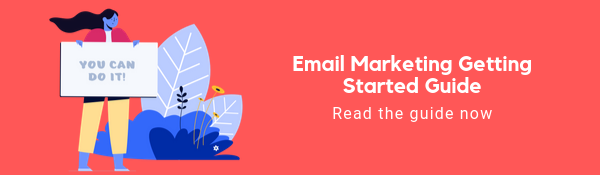Cómo crear su primer plan gratuito de automatización de correo electrónico con campañas de marketing
Publicado: 2019-09-06¿Está buscando construir su primera automatización de correo electrónico y se pregunta por dónde empezar? Con las nuevas funciones de Campañas de marketing y las actualizaciones de paquetes de SendGrid, nunca ha habido un mejor momento para probar el Plan gratuito de Campañas de marketing.
Debido a que el plan gratuito de campañas de marketing permite la automatización del correo electrónico, un formulario de registro gratuito, capacidades de envío único, pruebas de correo electrónico y la capacidad de enviar hasta 6,000 correos electrónicos por mes (GRATIS), pensé que sería valioso revisar cuán sencillo puede ser el proceso de configurar una campaña de correo electrónico automatizada.
En este artículo, lo guiaré paso a paso a través del proceso de registro, preparar su cuenta para enviar y finalmente configurar una automatización de correo electrónico de bienvenida inicial utilizando un formulario de registro que se puede vincular o incrustar fácilmente en ayudar a hacer crecer su lista de correo electrónico.
Comience aquí: Regístrese para obtener una cuenta de Campañas de marketing gratuitas y síganos
Nota: este artículo se centrará en una empresa de fitness hipotética (Draw the Owl Fitness).
1. Regístrese para obtener una cuenta gratuita de campañas de marketing 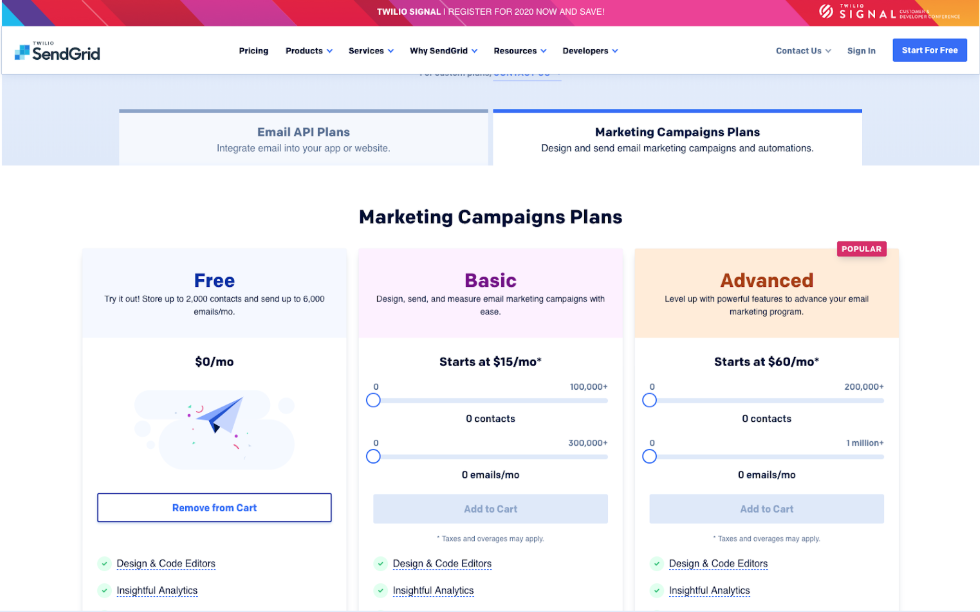
2. Confirma tu correo electrónico
Después de crear un nombre de usuario y contraseña, así como compartir un poco de información sobre usted, le enviaremos un correo electrónico de confirmación. 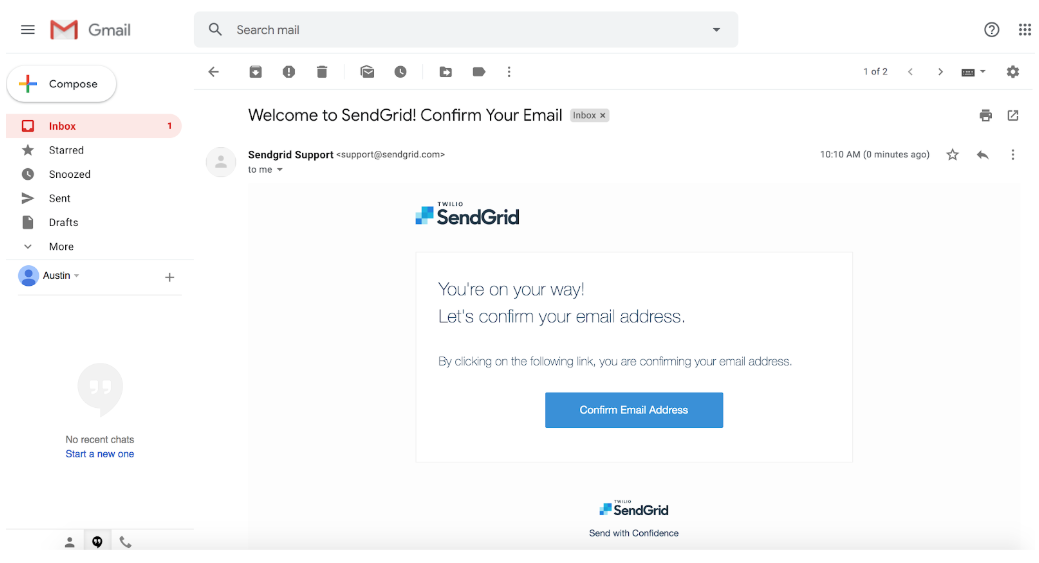
3. Establecer un nombre de remitente
Antes de comenzar a crear una automatización, hay una configuración básica de la cuenta que querrá aclarar.
En primer lugar, agregue un nombre de remitente. ¿De quién quieres que te envíe el correo electrónico de bienvenida? Agregue el nombre amigable del remitente, el dominio de correo electrónico y la dirección física desde la que enviará. Una vez que envíe un remitente, recibirá otro correo electrónico de verificación enviado a esa dirección para asegurarse de que es el propietario.
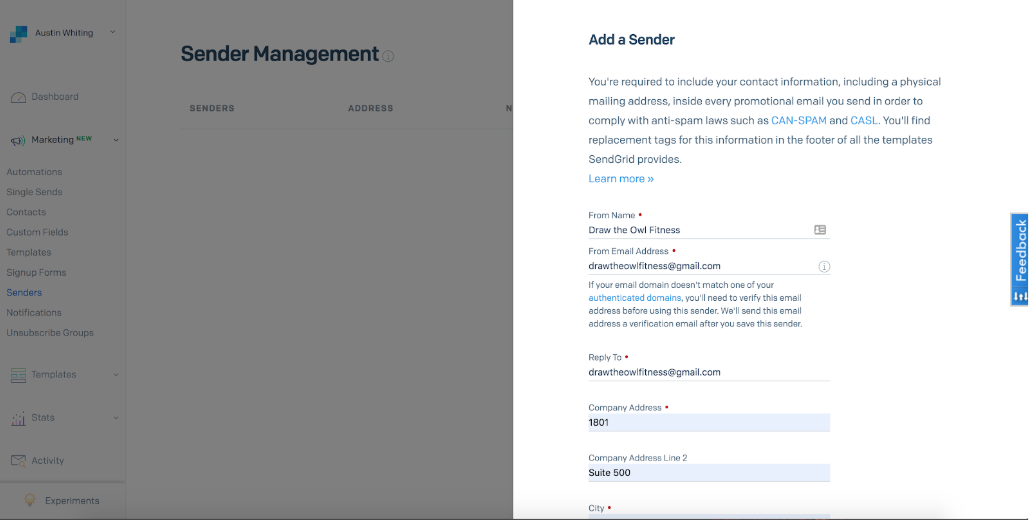
4. Crea una lista
Crear una lista a través del enlace de contactos en su navegación izquierda es un paso fácil para especificar un lugar para agregar a sus usuarios cuando completen su formulario. Para configurar esto, haga clic en "crear" en la esquina superior derecha, luego en "nueva lista".
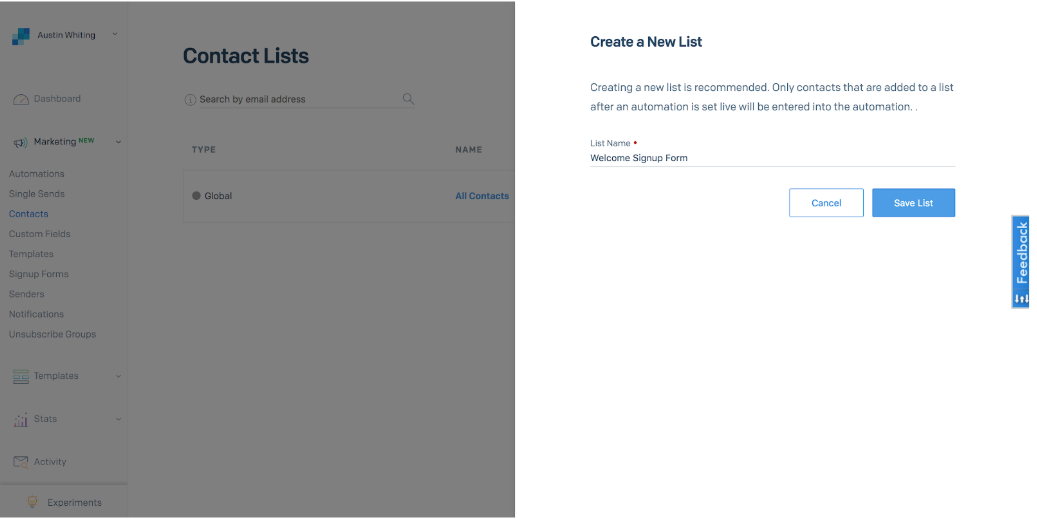
5. Configure un grupo para darse de baja
Crear un grupo de cancelación de suscripción es un aspecto necesario para adquirir nuevos usuarios. Al crear una lista a la que planea comercializar, debe permitirles una forma de optar por no participar. A medida que desarrolla su programa de correo electrónico y comienza a tener diferentes tipos de correo electrónico de marketing, también puede usar los grupos de cancelación de suscripción de SendGrid para permitir que los usuarios se den de baja de tipos específicos de correo.
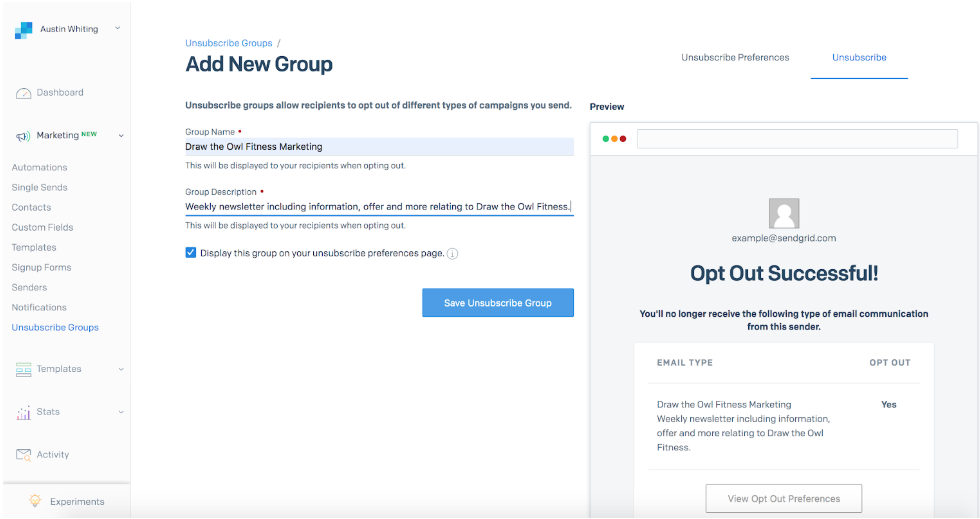
6. Crea una plantilla
Hay algunas opciones para configurar una plantilla de correo electrónico dentro de su cuenta. Dentro de la sección de plantillas en la navegación izquierda, puede hacer clic en "crear una plantilla personalizada" (para crear una desde cero, ya sea utilizando nuestro editor de código HTML o nuestro editor de diseño de arrastrar y soltar fácil de usar). Si no desea crear uno desde cero, puede elegir entre varias plantillas prefabricadas que solo necesitan sus imágenes y copias intercambiadas.
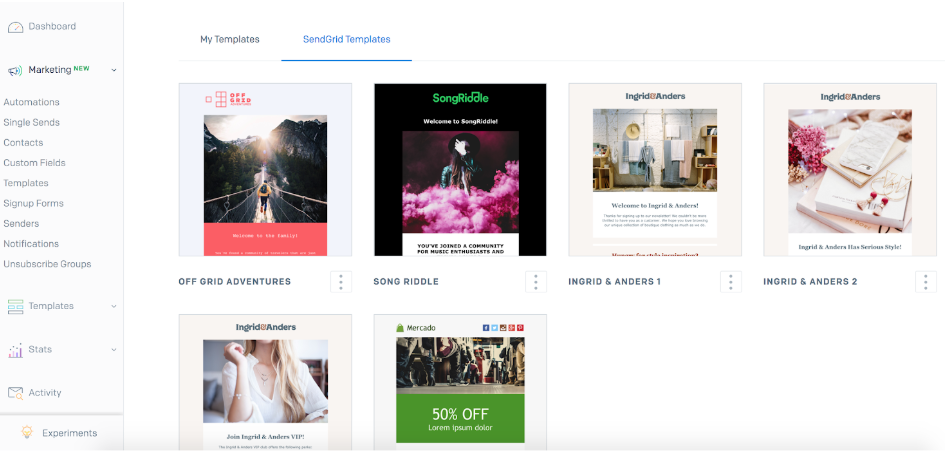
Eligiendo crear una plantilla personalizada con el editor de diseño, arrastré mis piezas de contenido (bloques de imágenes y cuadros de texto) a mi plantilla y las arreglé como necesitaba. (Algunas pruebas y errores/ajustes siempre son importantes al crear una nueva plantilla). Obtenga más información sobre las mejores prácticas de diseño de correo electrónico leyendo la Guía del experto para el diseño de correo electrónico .
Consejo: Eche un vistazo a algunos de sus correos electrónicos de bienvenida favoritos para inspirarse. Estos son algunos de nuestros favoritos. SendGrid también acaba de lanzar plantillas de correo electrónico gratuitas adicionales que se pueden usar con cualquier ESP, así que revíselas si aún no tiene una cuenta de Twilio SendGrid.


7. Cree un formulario de registro
Para configurar su formulario de registro que alimentará la lista que activa su correo electrónico de bienvenida, simplemente diríjase a la sección de formularios de registro en su navegación izquierda. Después de hacer clic en "Crear un formulario de registro", puede editar la configuración de su formulario para darle un título, elegir una lista específica para agregar sus contactos, así como decidir el mensaje de confirmación que se muestra después de completar el formulario.
Dentro de la pestaña de compilación, puede agregar el encabezado que desee, la copia de introducción y los campos que desea solicitar.
Finalmente, en la pestaña de estilos, puede editar cómo se verá su formulario, desde el color hasta el espaciado. Esta es una excelente manera de alinear la apariencia de su marca y/o sitio web. 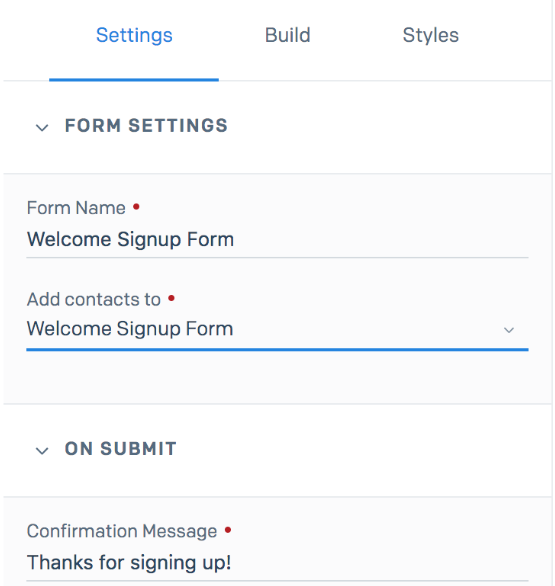
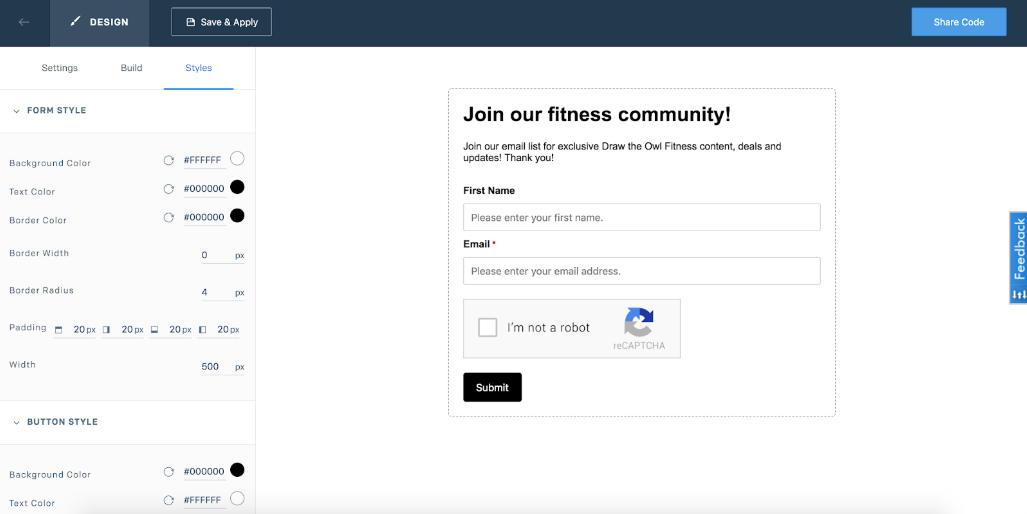
8. Configura tu automatización
Aquí hay algunos pasos que deberá completar para finalizar la automatización de su correo electrónico:
- Nombre su automatización
- Seleccione sus criterios de entrada. En nuestro ejemplo, elegiremos "La primera vez que se agrega un contacto al formulario de registro de bienvenida".
- Especifique cómo sus contactos dejarán la automatización (también llamados criterios de salida). En nuestro ejemplo, elegiremos "Los contactos han recibido todos los correos electrónicos en la automatización".
- Elija su grupo de cancelación de suscripción y agregue cualquier categoría que desee asignar a esta automatización (las categorías le permiten rastrear correos electrónicos según su propio sistema de categorización).
- Elija los correos electrónicos que se incluirán en la automatización. Dado que creé la plantilla del correo electrónico de bienvenida antes de crear mi automatización, una vez que haya elegido "Bienvenida", elegiré "Agregar un correo electrónico" en la parte inferior del paso 5. Luego elegiré "Agregar contenido de correo electrónico" y luego seleccionaré el plantilla que creé en "Mis plantillas". Como este será mi único correo electrónico enviado en el flujo, eliminaré los tres correos electrónicos de marcador de posición anteriores. Especifique su línea de asunto aquí, así como su nombre de remitente. También puede editar el paso de espera sobre el primer correo electrónico para "enviar el primer correo electrónico al instante".
- Configure su campaña en vivo haciendo clic en "Establecer en vivo".
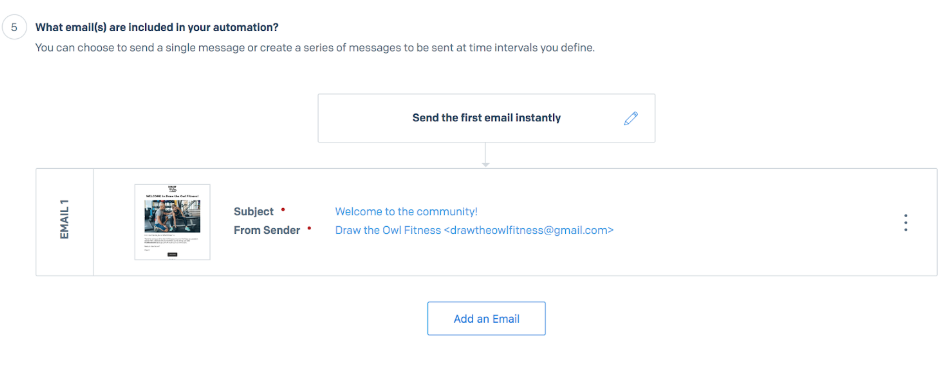
9. Prueba
Tiene acceso a pruebas de correo electrónico dentro de su cuenta de Campañas de marketing, donde tiene 3 créditos de prueba gratuitos que se pueden usar para spam o pruebas de procesamiento de bandeja de entrada. Explore instrucciones detalladas sobre las pruebas de correo electrónico aquí.
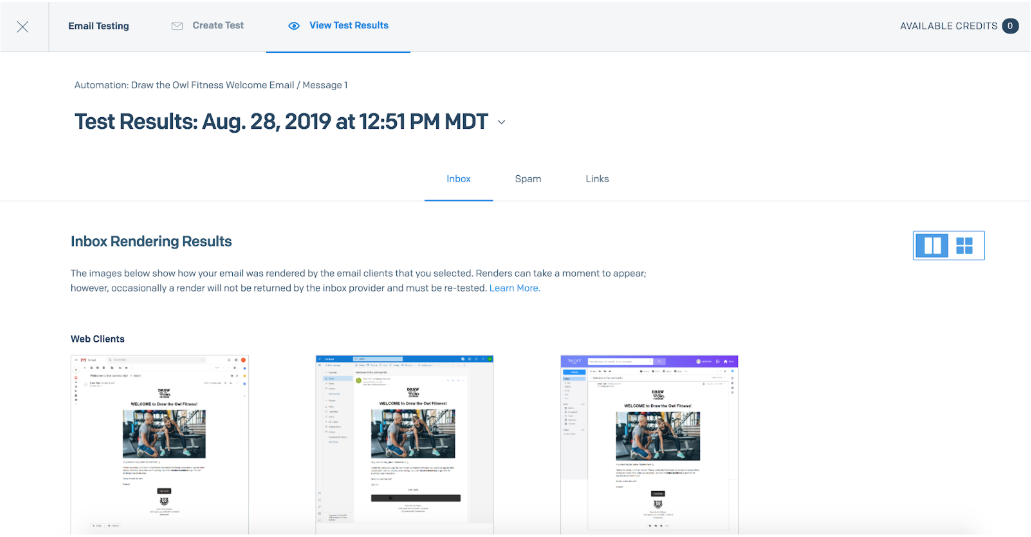
Finalmente, siempre ejecute y pruebe su automatización de correo electrónico antes de activarla. Complete el formulario de registro en vivo usted mismo o compártalo con un compañero de trabajo a través del botón "Compartir código" dentro de los formularios de registro. Una vez que se completa el formulario de registro, su correo electrónico de bienvenida se activa automáticamente unos momentos después. Puede verificar las estadísticas de su automatización para confirmar que su correo electrónico ha sido entregado, así como verificar dentro de su sección de contactos para ver a su nuevo suscriptor dentro de la lista que creó.
Consejo: con todos estos pasos, ¡no olvides revisar tu correo electrónico para verificar que la ortografía y la gramática sean correctas!
10. Haz crecer tu negocio
Agregue su formulario de registro a su sitio web y/o comience a vincular y compartir su página de destino del formulario de registro. Haga crecer su lista de correo electrónico, convierta su correo electrónico de bienvenida en una serie de bienvenida y desarrolle su programa de marketing por correo electrónico. Pruebe un plan gratuito hoy y vea por sí mismo lo simple que puede ser enviar marketing por correo electrónico automatizado.